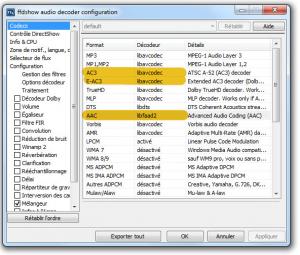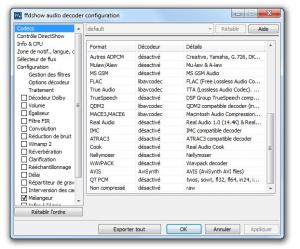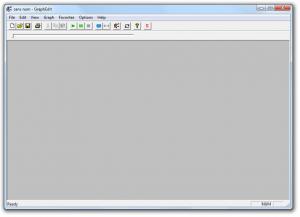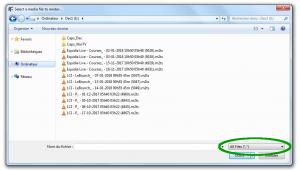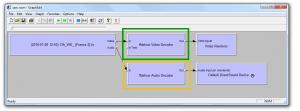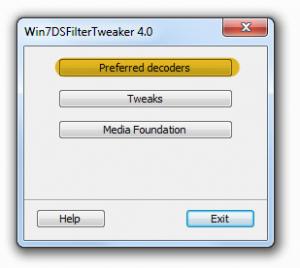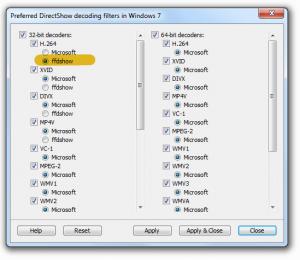[ Tutoriel ] Installer et configurer FFDshow
FFDshow est un ensemble de codecs (audio et vidéo).
C'est une solution, open source et gratuite. Avec elle, il n'y a pas besoin d'installer d'autres codecs.
Installation
Pour installer FFDshow, téléchargez le fichier depuis le site officiel. Il y a un bouton Download Now sur la droite. Sauvegardez ce fichier, double-cliquez dessus, puis suivez toutes les étapes (acceptez tout).
Configuration
A la fin de l'installation, il se peut qu'une fenêtre ait été ouverte afin de configurer FFDshow. Si ce n'est pas le cas, ou si vous l'avez fermée, pas de panique. Vous pouvez la retrouver dans votre menu de lancement Windows (ffdshow > configuration décodeur...). Il y a une configuration pour le décodeur vidéo, et une configuration pour le décodeur audio.
Il n'y a rien à modifier pour la vidéo.
C'est sur l'audio qu'il faut retoucher deux-trois choses. En effet, si vous capsez la TNT, l'audio est au format E-AC3. Si vous capsez via une box (comme une freebox), le son est lui au format AC3. Si FFDshow n'est pas bien configuré, vous risquez des problèmes de son lors de l'encodage de vos vidéos. Concrètement, vous n'aurez soit pas de son, soit des décalages (le son ne sera pas synchronisé avec le mouvement des lèvres par exemple).
Lancez donc la configuration du décodeur audio.
Le point essentiel ici est le comportement pour AC3, E-AC3 et AAC. Les trois doivent être activés pour votre système. C'est du moins le cas chez moi. J'ai des décalages de son pour AC3 autrement. Bien évidemment, il faut souvent faire des tests au début, pour vérifier que tout fonctionne comme attendu. Une fois vos premières vidéos encodées, jouez les entièrement pour vérifier que vos réglages sont bons (vérifiez les points de coupes, si vous avez découpé la vidéo originale, ainsi que la synchronisation du son en divers points).
Une fois votre configuration réglée, cliquez sur OK.
Installation du système
Vous avez configuré FFDshow.
Mais maintenant, il faut vous assurer que votre système va bien utiliser FFDshow. Pour cela, nous allons utiliser deux outils.
Le premier est plutôt un outil de contrôle. Son utilisation n'est donc pas obligatoire, mais il a le mérite d'être visuel. C'est un outil créé par Microsoft, la société qui a créé Windows. Vous pouvez le télécharger sur VideoHelp, il s'agît de GraphEdit. Une fois téléchargé, lancez-le.
Là, vous avez deux options. Soit vous allez dans le menu File > Render Media File et vous sélectionnez une vidéo sur votre disque, soit vous faîtes glisser uen vidéo dans la fenêtre. Dans les deux cas, un graphe apparaît et vous montre quels codecs sont utilisés par le système lorsque vous lisez une vidéo.
Ce que l'on veut, c'est que FFDshow soit utilisé pour décoder et la vidéo et l'audio.
Si vous avez exactement le même graphe que dessus, vous n'avez rien à faire. Mais sur Windows 7, je sais que c'est Microsoft DTV Decoder qui est utilisé par défaut. Il faut donc changer cela. On utilise alors le deuxième outil, Win7DSFilterTweaker. Téléchargez cet outil et lancez-le. Dans le premier écran, cliquez sur le bouton Preferred Decoders.
Le deuxième écran vous liste les différents codecs utilisés pour chaque format.
Si la vidéo que vous avez prise précédemment est du H.264, c'est donc ce format qu'il va falloir modifier.
Une fois que vous avez modifié le tout, appuyez sur le bouton Apply and Close.
Vous revenez alors au premier écran. cliquez sur Exit. Relancez GraphEdit et rechargez la vidéo précédente. Le graphe devrait cette fois être le bon. Désormais, quand vous lirez cette vidéo, notamment durant les encodages, c'est FFDshow qui sera utilisé.
Cette partie est un peu fastidieuse.
Mais elle est indispensable, et vous n'aurez à la faire qu'une fois.